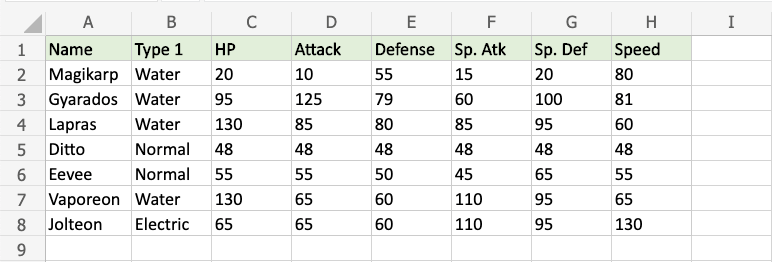Excel HCR - 等于
HCR - 等于
HCR 是 Excel 中预制类型的条件格式,用于根据您指定的范围更改单元格的外观条件。
等于...是该条件的选项之一。
这是条件格式菜单的突出显示单元格规则部分:
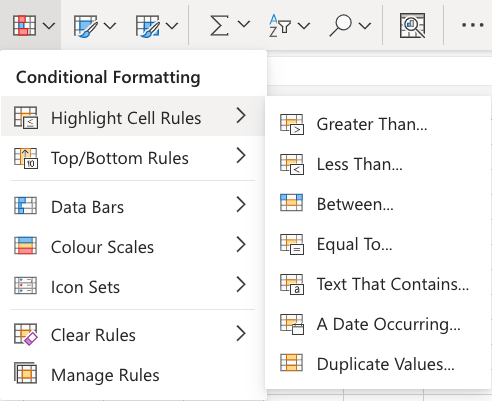
HCR - 等于示例(带数字)
"Equal To..." 突出显示单元格规则将突出显示具有基于单元格值的外观选项之一的单元格相等到您指定的值。
指定的值可以是特定数字或特定文本。
在此示例中,指定的值为"48"。
你可以选择任意范围突出显示单元格规则应适用的位置。它可以是几个单元格、单列、单行或多个单元格、行和列的组合。
让我们将该规则应用于所有不同的统计值。
"Equal To..." 突出显示单元格规则,一步一步:
- 选择范围
C2:H8对于所有统计值

- 单击条件格式图标
 在功能区中,从家菜单
在功能区中,从家菜单 - 选择突出显示单元格规则从下拉菜单中
- 选择等于...从菜单中
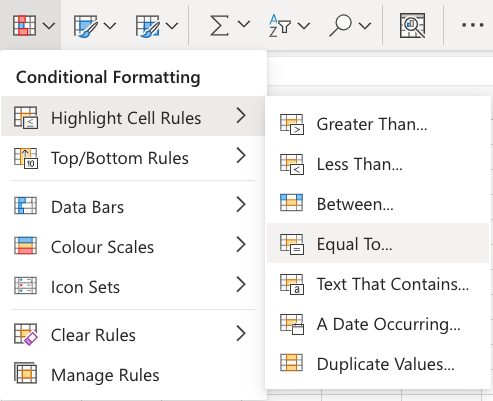
这将打开一个对话框,您可以在其中指定值和外观选项。
- 进入
48进入输入字段 - 从下拉菜单中选择外观选项"Yellow Fill with Dark Yellow Text"

现在,值等于 "48" 的单元格将以黄色突出显示:

Ditto 的所有统计值都是 48,因此它们被突出显示。
笔记:您可以使用以下命令删除突出显示单元格规则管理规则。
突出显示单元格规则 - 等于示例(带文本)
"Equal To..." 突出显示单元格规则也适用于文本值。
在此示例中,指定的文本值为"Magikarp"。
你可以选择任意范围突出显示单元格规则应适用的位置。它可以是几个单元格、单列、单行或多个单元格、行和列的组合。
让我们将规则应用于名称值。
"Equal To..." 突出显示单元格规则,一步一步:
- 选择范围
A2:A8对于名称值

- 单击条件格式图标
 在功能区中,从家菜单
在功能区中,从家菜单 - 选择突出显示单元格规则从下拉菜单中
- 选择等于...从菜单中
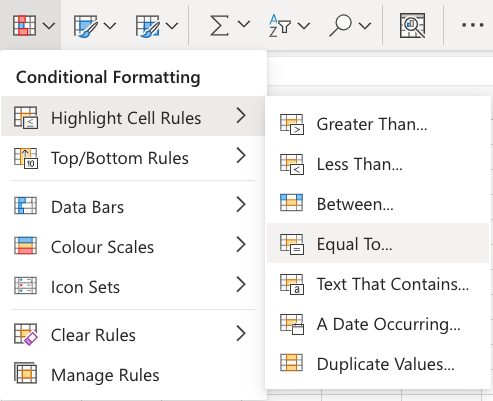
这将打开一个对话框,您可以在其中指定值和外观选项。
- 进入
Magikarp进入输入字段 - 从下拉菜单中选择外观选项"Yellow Fill with Dark Yellow Text"
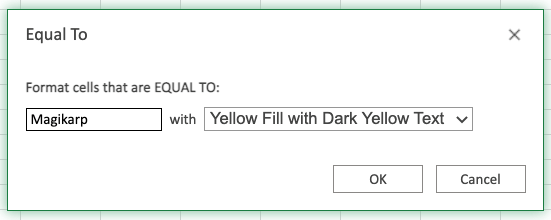
现在,文本值等于 "Magikarp" 的单元格将以黄色突出显示:
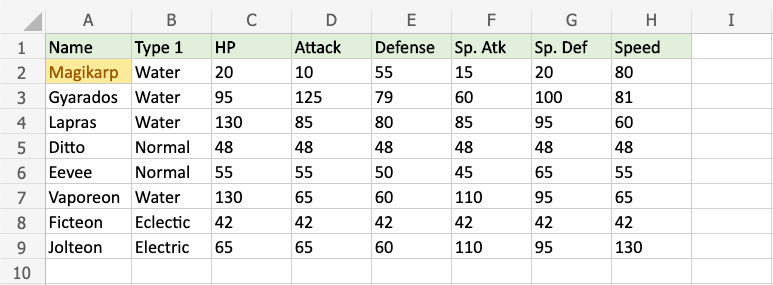
笔记:这个等于...突出显示单元格规则将突出显示以下单元格确切地与指定值匹配。
您可以使用文本包含突出显示具有以下值的单元格的规则任何部分匹配指定的值。
截取页面反馈部分,让我们更快修复内容!也可以直接跳过填写反馈内容!